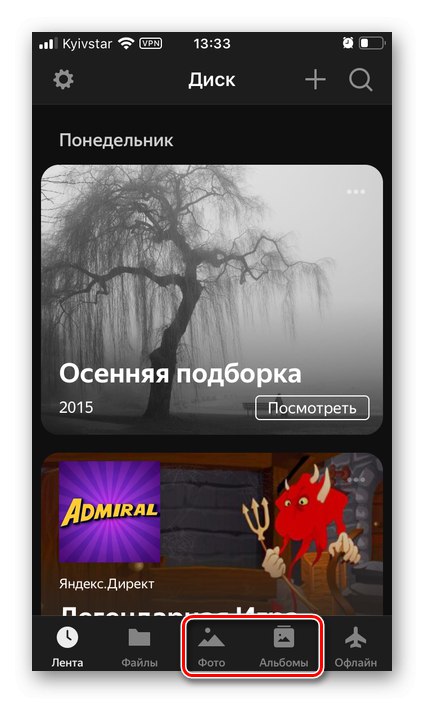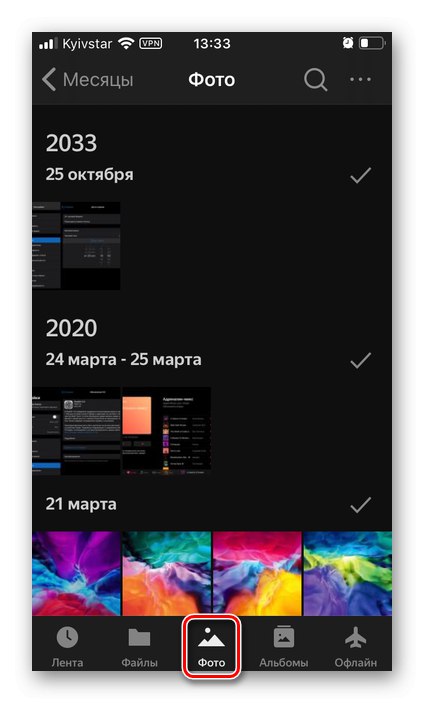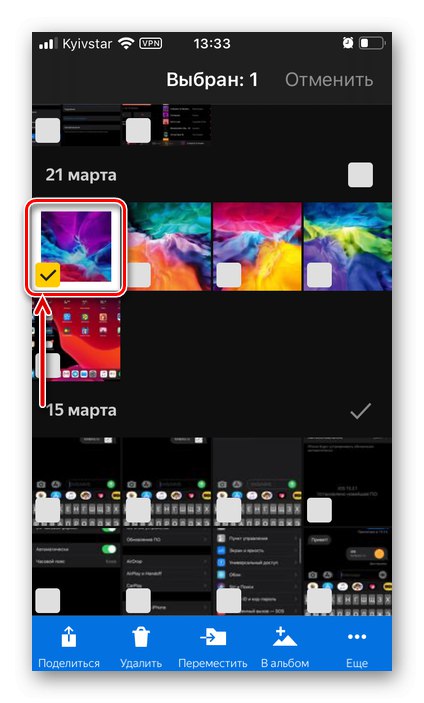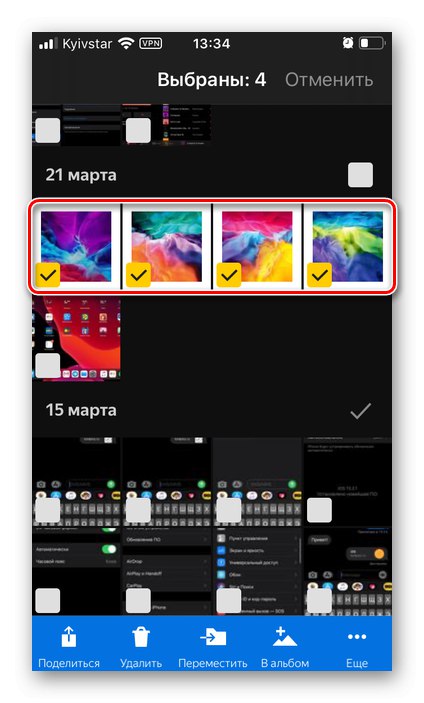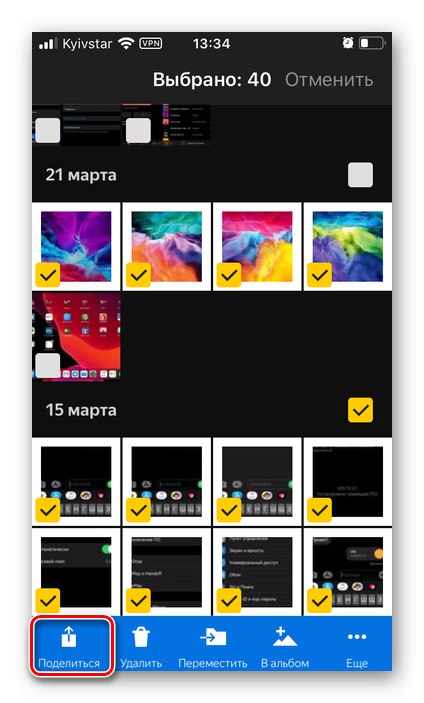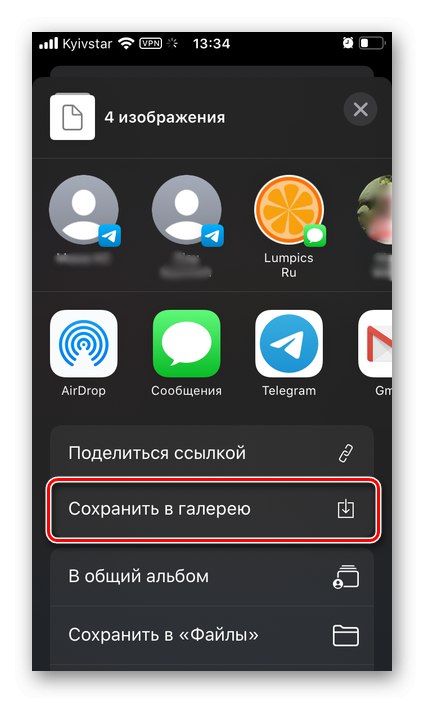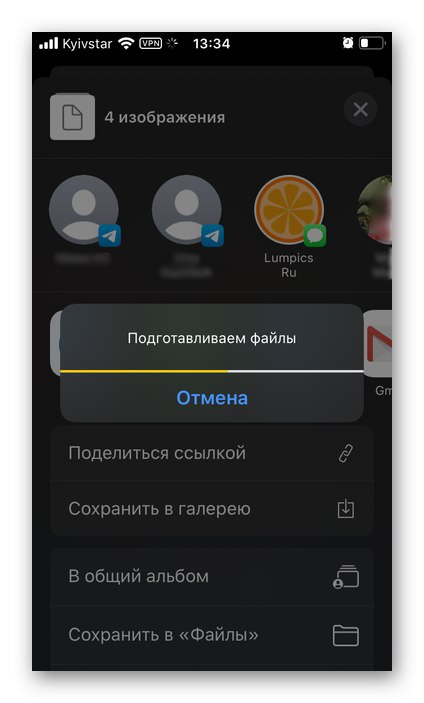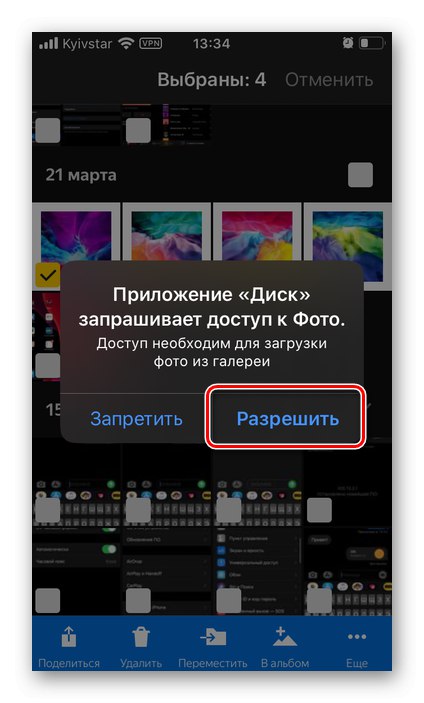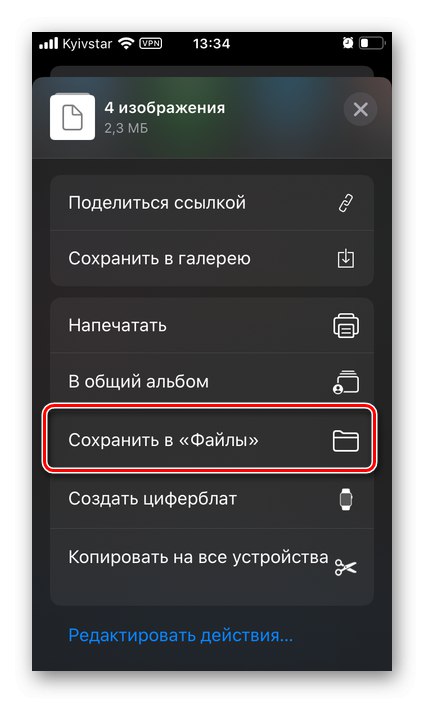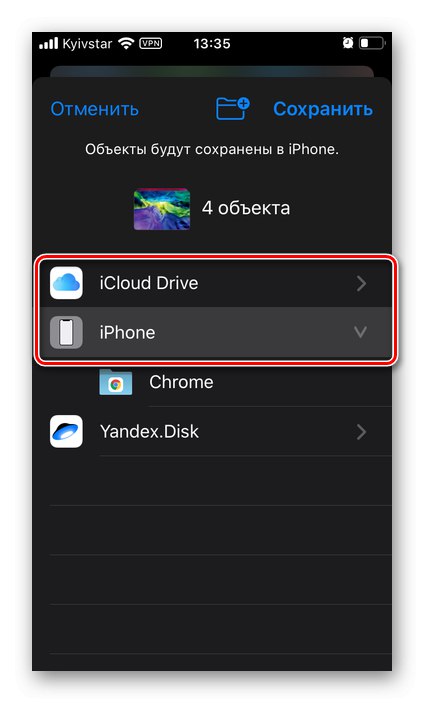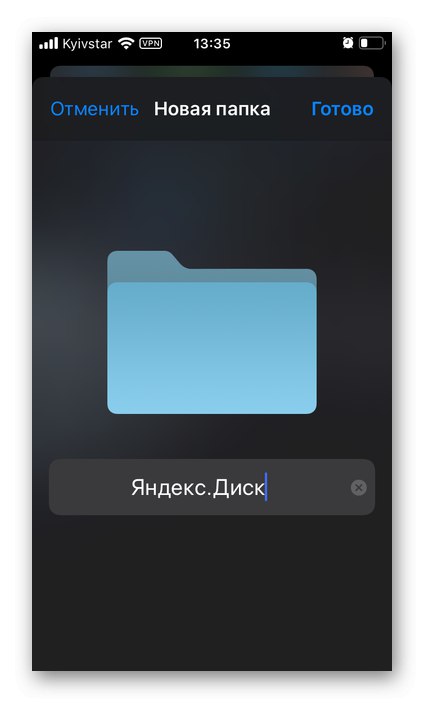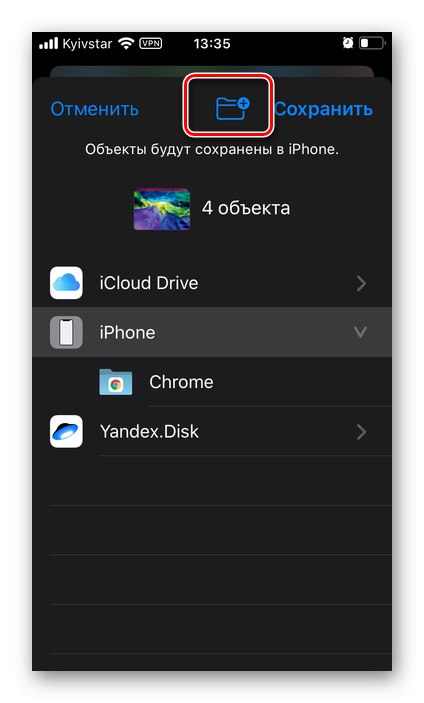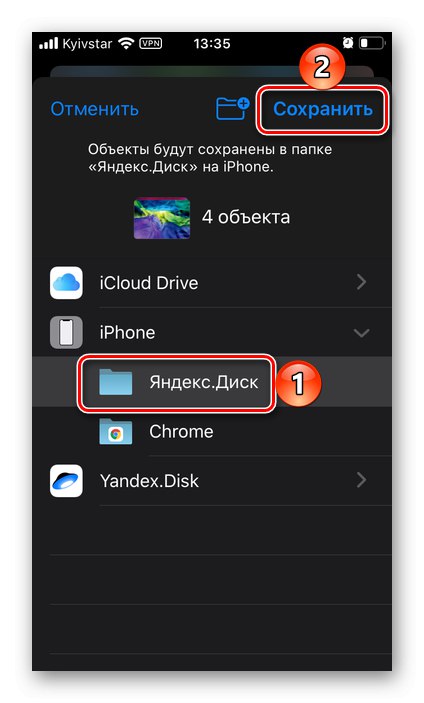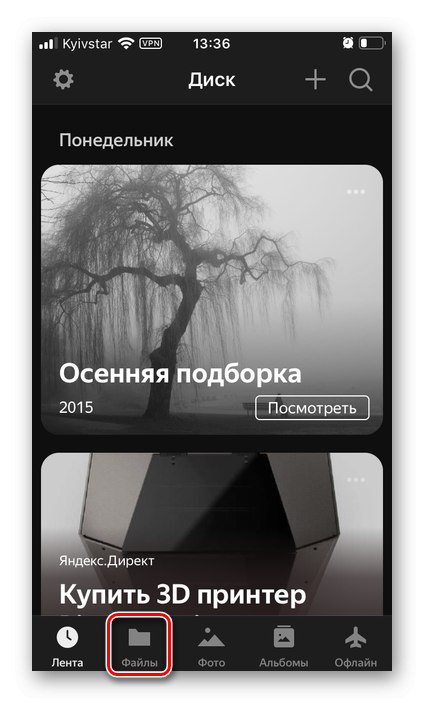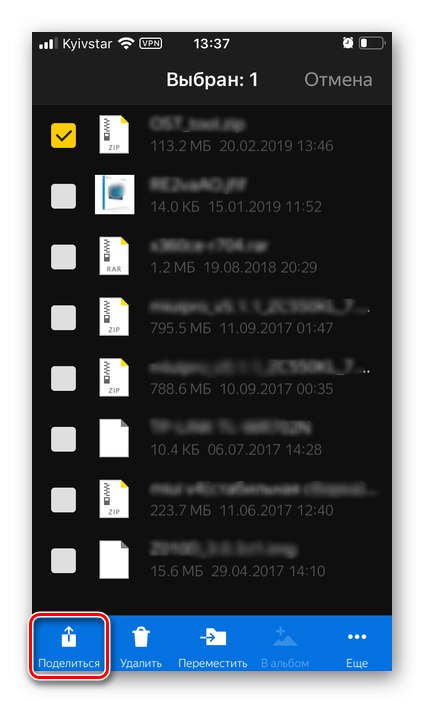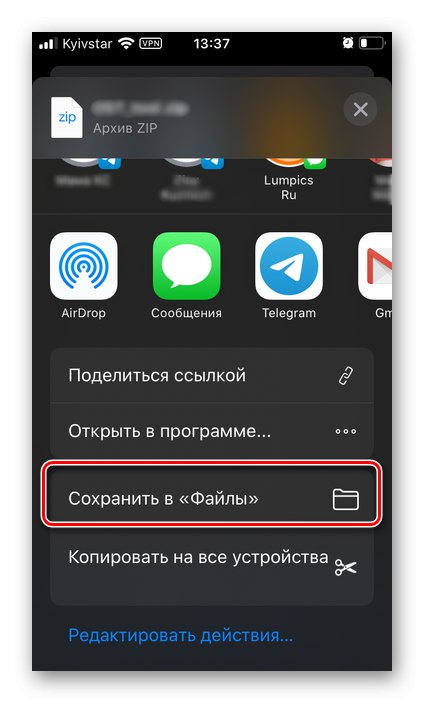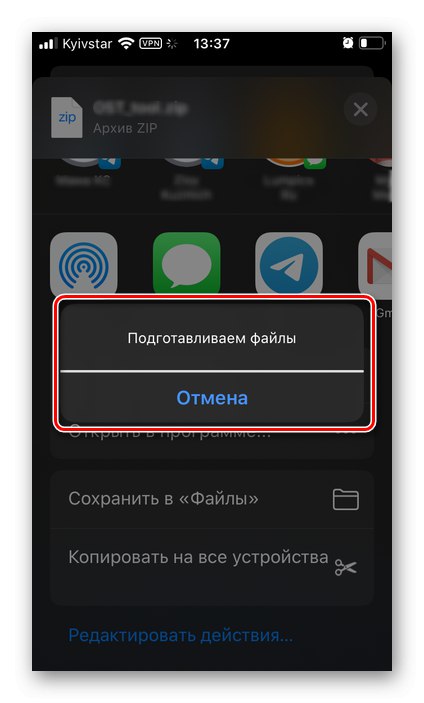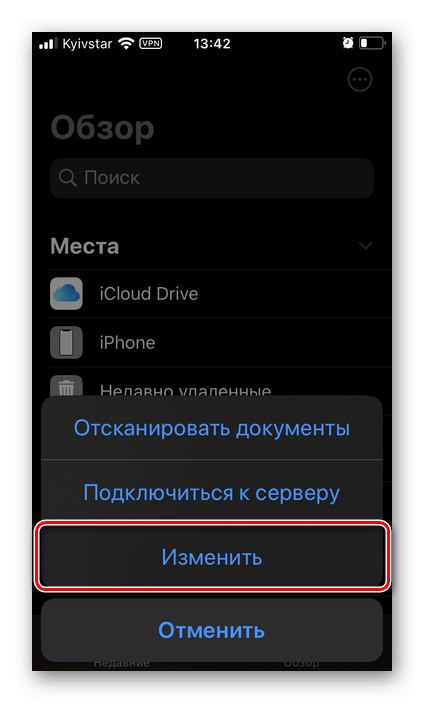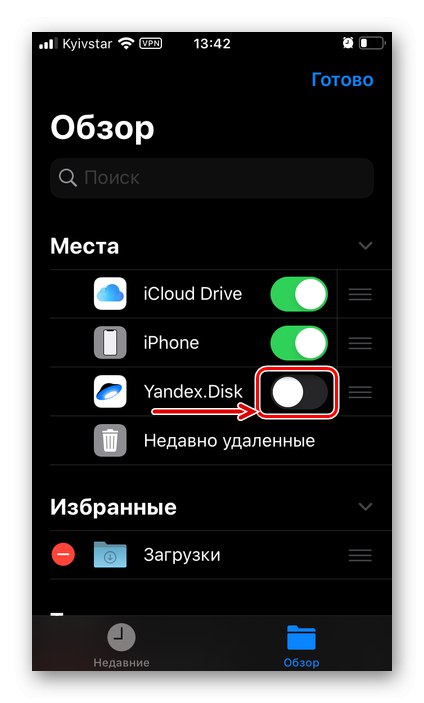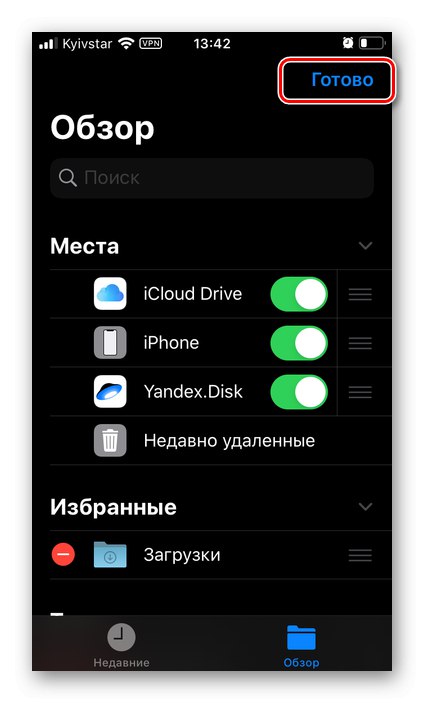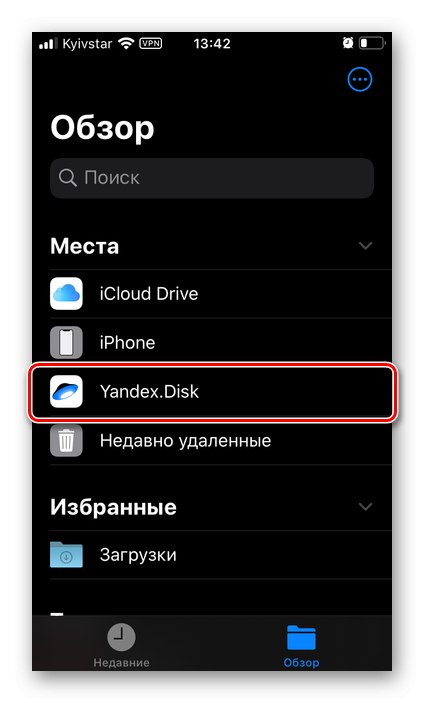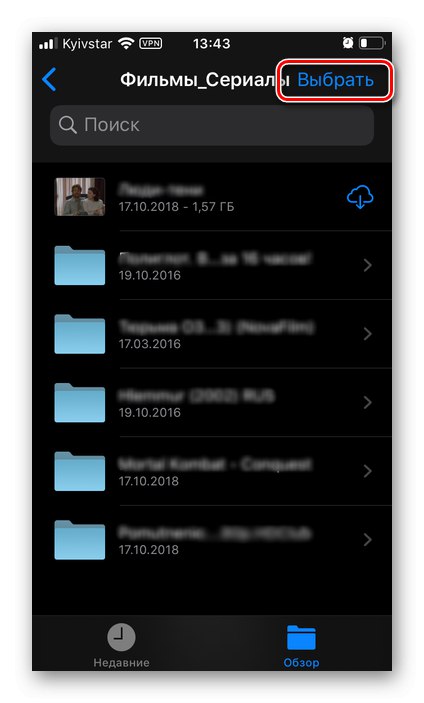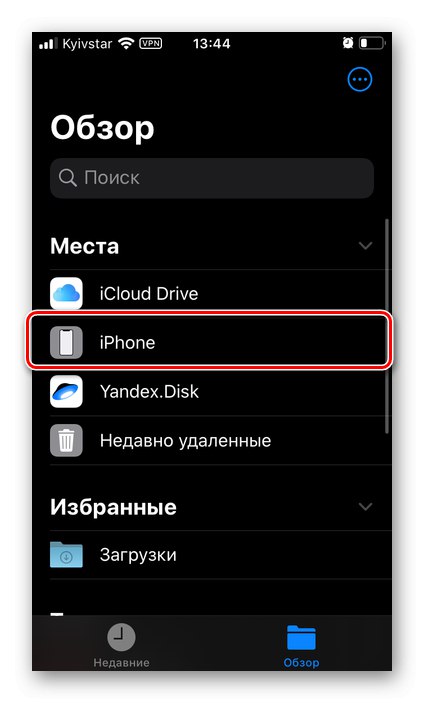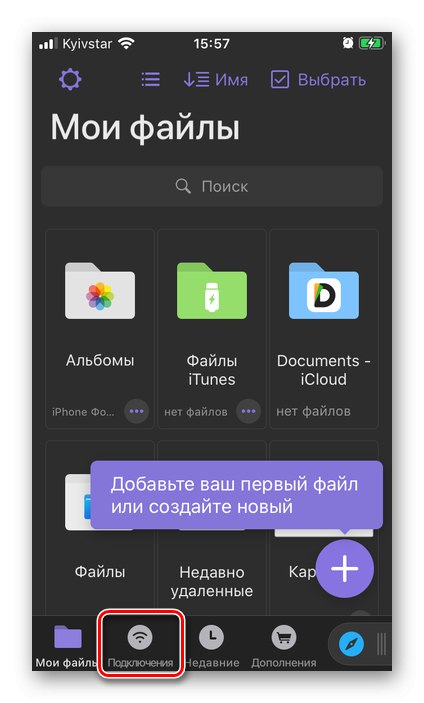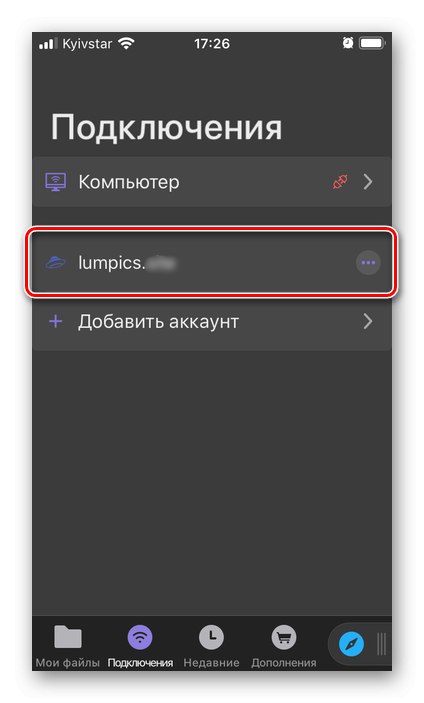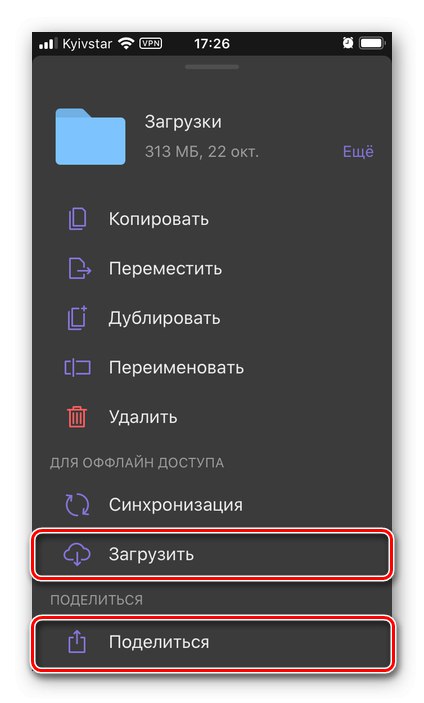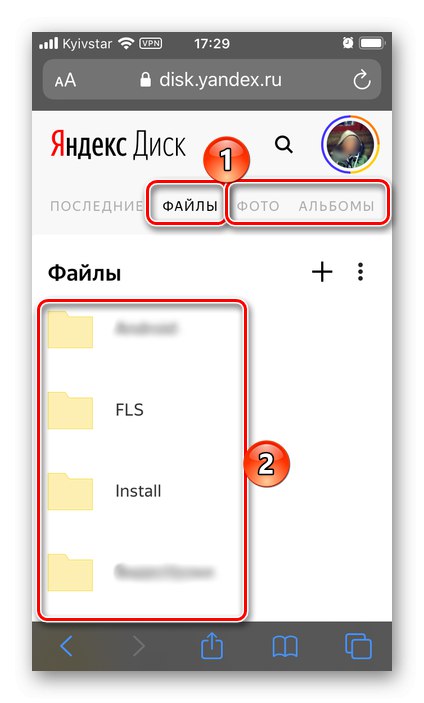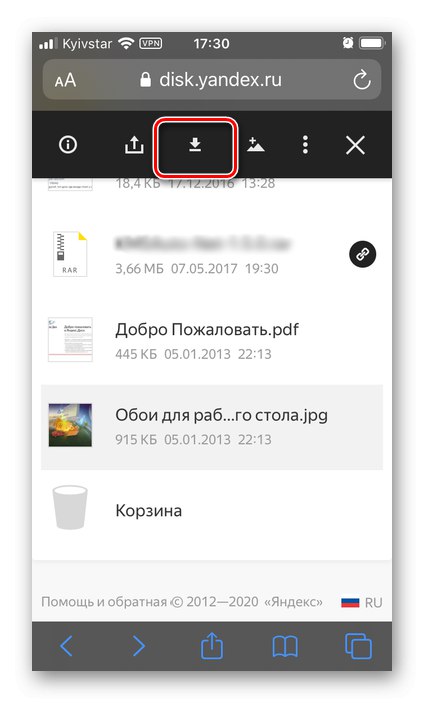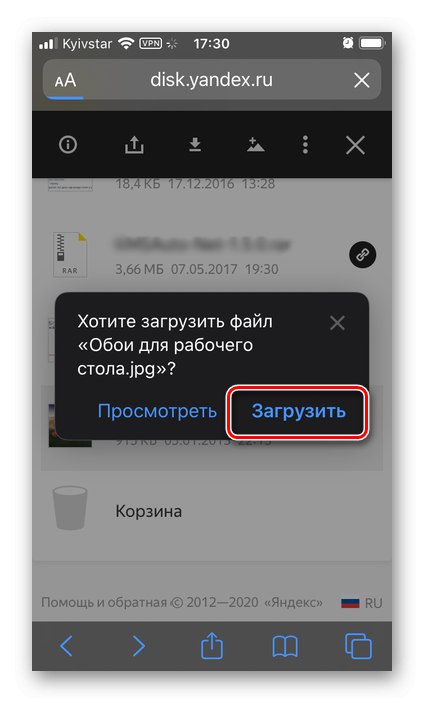Yandex.Disk е много популярен сред рускоговорящите потребители, не на последно място поради факта, че надминава своите „импортни“ конкуренти с количеството свободно пространство, което се предоставя безплатно, и по-ниска цена за разширяването му. Изтеглянето на файлове е една от основните задачи, с които трябва да се сблъскате в процеса на използване на това облачно хранилище и днес ще ви кажем как да го решите на iPhone.
Метод 1: Yandex.Disk
На първо място, нека да продължим по най-простия и очевиден път - качване на файлове във вътрешното хранилище на устройството на Apple директно чрез облачното приложение Yandex. Начинът, по който това може да се приложи, зависи от типа данни.
Вариант 1: Снимки и видеоклипове
Файлове като снимки и видеоклипове са представени в отделна категория в Yandex.Disk. Можете да ги изтеглите както в стандартната галерия на мобилно устройство, така и в произволна папка във вътрешната памет. Това се прави по следния начин:
- Стартирайте Disk мобилния клиент и отидете в раздела на долния панел "Снимка" или "Албуми".
![Отидете в раздела с изображения в приложението Yandex.Disk на iPhone]()
Първият ще представи всички изображения и видеоклипове в реда, в който са били запазени / създадени,
![Раздел Снимки в приложението Yandex.Disk на iPhone]()
във втория те са разделени на групи, почти подобни на тези в стандартното приложение "Снимка".
- Докоснете и задръжте пръста си върху първия графичен файл, който искате да изтеглите,
![Избор на файлове за изтегляне в приложението Yandex.Disk на iPhone]()
и след избора проверете останалото.
![Избиране на множество файлове за изтегляне в приложението Yandex.Disk на iPhone]()
Съвет: За да изберете група изображения и / или видеоклипове наведнъж, поставете отметка в квадратчето до датата на тяхното създаване.
- След като маркирате необходимите елементи, натиснете бутона, разположен на долния панел Дял и изберете една от двете опции:
![Споделяйте избрани изображения в приложението Yandex.Disk на iPhone]()
-
„Запазване в галерията“.
![Запазете изображения в галерията в приложението Yandex.Disk на iPhone]()
След подготовката снимките и / или видеоклиповете ще бъдат добавени към стандартното приложение "Снимка",
![Подготовка на файлове за изтегляне в приложението Yandex.Disk на iPhone]()
достъп до който ще се изисква "Позволява".
-
„Запазване във файлове“.
![Запазете изображението в Файлове в приложението Yandex.Disk на iPhone]()
Позволява ви да качвате данни във вградения файлов диспечер на iOS (на iPhone) или в iCloud Drive.
![Места за запазване на изображения в приложението Yandex.Disk на iPhone]()
Както в първата, така и във втората, за по-голямо удобство можете да създадете нова папка,
![Създаване на папка за запазване на изображения в приложението Yandex.Disk на iPhone]()
за което има съответния бутон в горния панел.
![Бутон за създаване на нова папка в приложението Yandex.Disk на iPhone]()
Потвърждаването на действията се извършва с докосване на надписа „Запазване“.
![Искане за споделяне на снимки в приложението Yandex.Disk на iPhone]()
![Потвърждение за запазване на файлове в приложението Yandex.Disk на iPhone]()
-
„Запазване в галерията“.
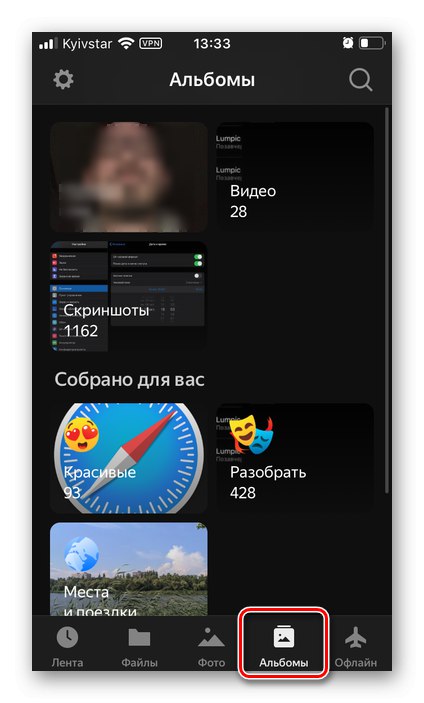
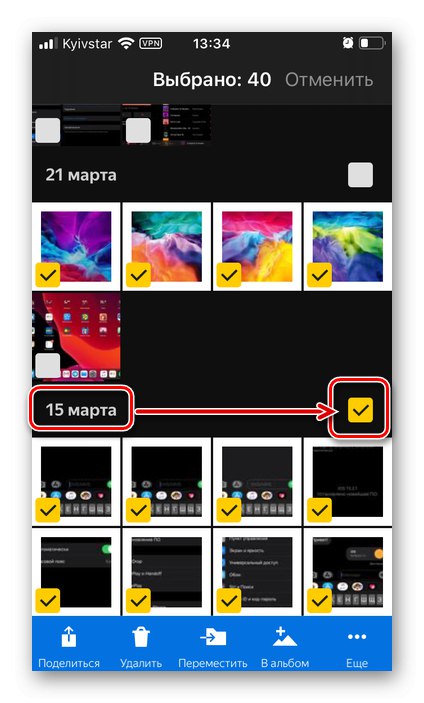
Можете да намерите изображения и видеоклипове, изтеглени от Yandex.Disk в стандартното приложение "Снимка" или "Файлове", в зависимост от това къде сте ги запазили сами.
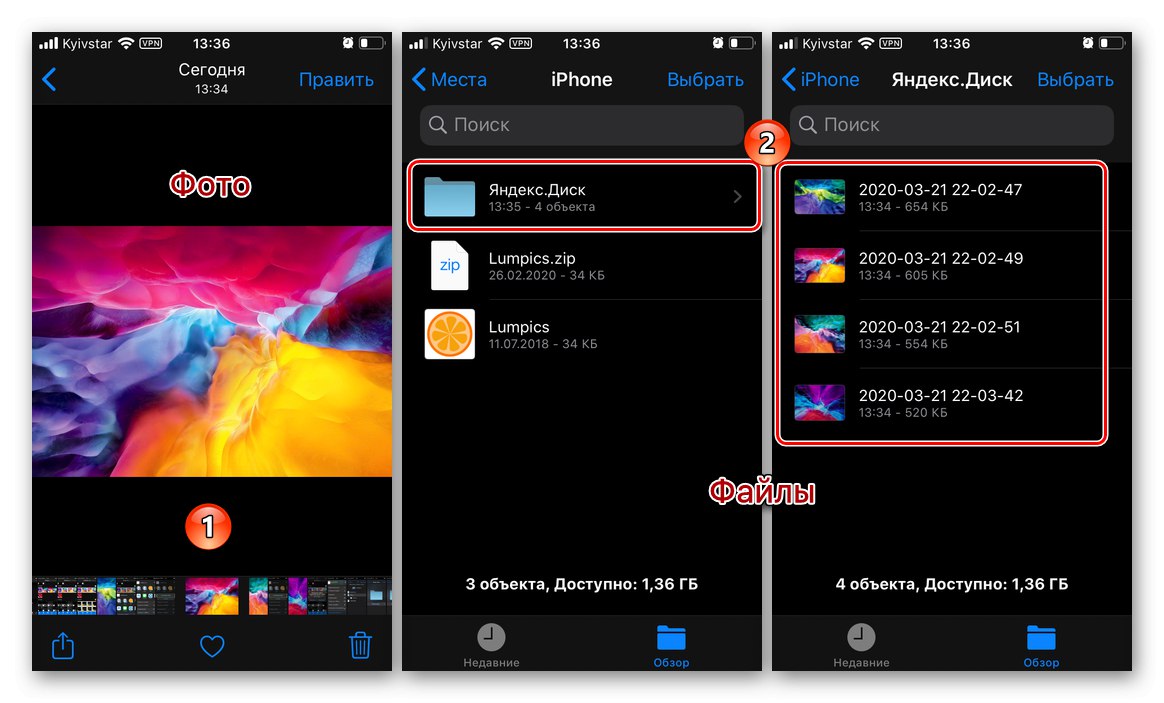
Вариант 2: Файлове от всякакъв тип
Ако форматът на файловете, които трябва да изтеглите на iPhone от облачното хранилище на Yandex, се различава от този на снимки и видеоклипове, алгоритъмът за необходимите действия ще бъде малко по-различен, поне в първите стъпки.
- В приложението Yandex.Disk отидете в раздела "Файлове"
![Отидете в раздела Файлове в приложението Yandex.Disk за iPhone]()
и намерете папката, данните, от която искате да изтеглите на iPhone.
- Задръжте пръста си върху първия файл, изберете го и след това, ако е необходимо, маркирайте останалите, като поставите отметки в квадратчетата отляво на имената им.
- Щракнете върху бутона Дял,
![Щракване върху бутона Споделяне в приложението Yandex.Disk за iPhone]()
изберете от списъка с наличните действия елемент „Запазване във файлове“
![Запазване във файлове в приложението Yandex.Disk за iPhone]()
и изчакайте подготовката им да приключи.
![Подготовка на файлове за изтегляне в приложението Yandex.Disk за iPhone]()
След това ще се отвори прозорец на файловия мениджър, в който ще трябва да посочите папката за изтегляне на данни. Можете да изберете всеки удобен или да създадете нов, за да потвърдите, че просто трябва да натиснете „Запазване“.
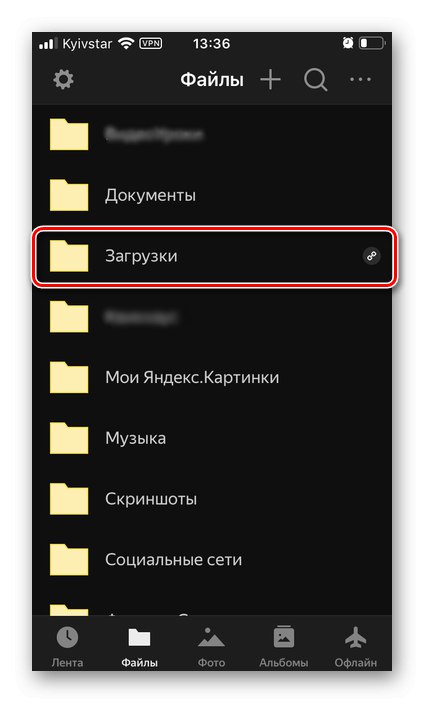
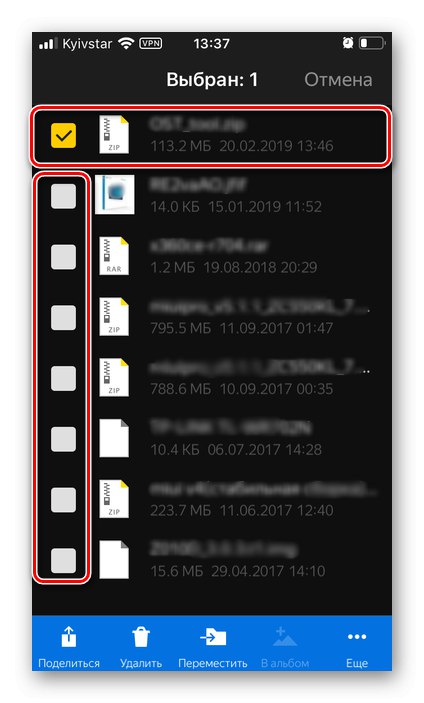
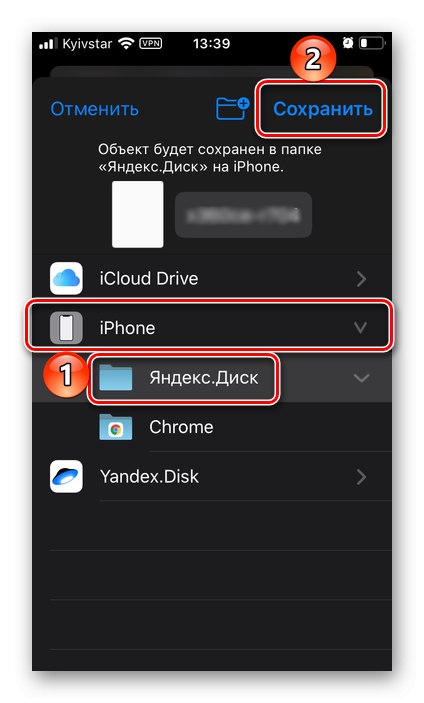
Изтеглянето на файловете може да отнеме известно време, в зависимост от размера, след което те могат да бъдат намерени в избраната от вас папка.
Метод 2: „Файлове“ (iOS 13 и по-нови версии)
В iOS 13 Apple значително преработи файловата система, като я направи по-отворена и по-близка до това, което потребителите на Android отдавна са свикнали да виждат. Сега на iPhone можете не само да работите с файлове и папки, но и да се движите, да ги копирате от едно място на друго и дори между различни облачни хранилища.Така че, използвайки възможностите на системното приложение "Файлове", не е трудно да изтеглите отделни елементи от Yandex.Disk на мобилно устройство, както и цели директории.
- Стартирайте приложението "Файлове", разгледайте главното му меню и ако Yandex.Disk все още не е там, добавете го. За това:
- Докоснете бутона, разположен в горния десен ъгъл, който прилича на елипса в кръг.
- Избери предмет „Промяна“.
- Преместете превключвателя срещу Yandex.Disk в активната позиция.
- Докоснете "Свършен" за да потвърдите промените.
![Добавяне на Yandex диск към приложението Files на iPhone]()
![Добавете Yandex дисков клиент чрез менюто Промяна към приложението Файлове на iPhone]()
![Активирайте Yandex.Disk в приложението Файлове на iPhone]()
![Потвърждение за добавяне на Yandex.Disk към приложението Files на iPhone]()
- След това отидете директно до облачното хранилище, като кликнете върху името му в менюто.
![Отидете на Yandex.Disk в приложението Files на iPhone]()
Намерете папката, която искате да запазите на вашия iPhone, или я отворете и намерете желаните файлове.
- Ако ще бъдат изтеглени няколко елемента, изберете ги, като първо докоснете "Избирам" в горния панел и маркирайте тези, които искате.
![Избиране на множество файлове в Yandex.Disk в приложението Files на iPhone]()
След това поставете пръст върху някой от тях и изберете един от двата налични елемента в менюто, което се появява - "Изтегли" или "Копие"... Първият решава моментално нашия днешен проблем, като запазва избраните данни в папка „Изтегляния“.
![Качете или копирайте файлове в Yandex.Disk в приложението Файлове на iPhone]()
Вторият ви позволява да посочите местоположението (папката) за тях. Използване на менюто на приложението "Файлове", отидете в директорията, където искате да поставите данни от Yandex.Disk,
![Избиране на папка за запазване на данни от Yandex.Disk чрез приложението Файлове на iPhone]()
задръжте пръста си върху празно място, докато се появи изскачащо меню и изберете „Поставяне“.
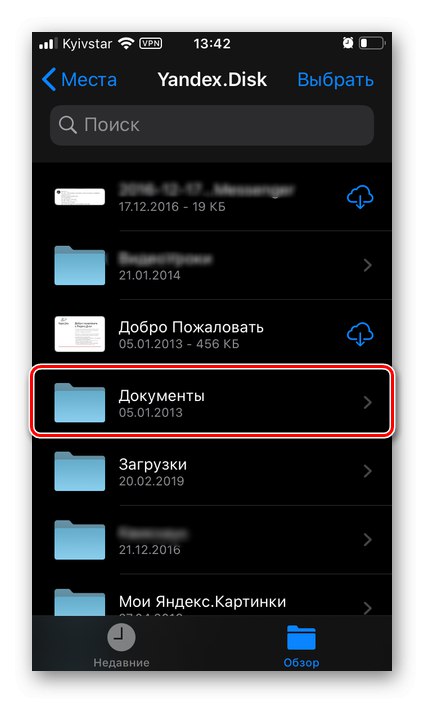
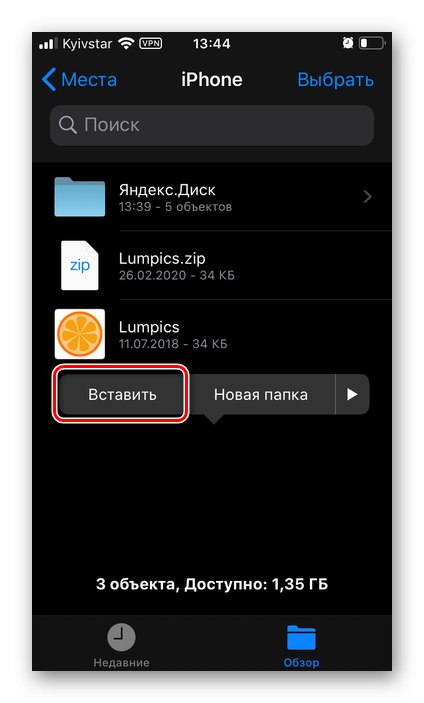
Сега трябва само да изчакате, докато данните бъдат изтеглени и на iPhone ще се появят отделни файлове или папка с тях, в зависимост от това какво точно сте изтеглили.
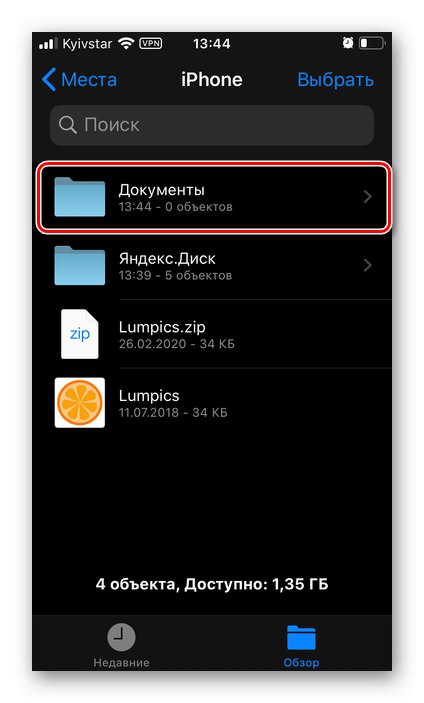
Имайте предвид, че опцията за копиране (не за изтегляне) работи и на iOS версии под 13, но само с редица ограничения - няма да е налична за всички файлове, а самото меню, което отваря достъп до необходимите действия, ще има различен вид, подобен на този в прозореца за вмъкване на екранната снимка по-горе.
Метод 3: Файлови мениджъри на трети страни
Много преди Apple да представи възможността за взаимодействие с файловата система в iOS 13, някои разработчици предложиха по-функционално богати аналози на стандартното приложение в App Store. "Файлове"... И тогава, и сега най-успешният представител на този сегмент е Documents from Readdle, с който можете да изтегляте файлове от различни сайтове, уеб услуги и хранилища в облак, включително от Yandex.Disk.
Изтеглете документи от App Store
- Инсталирайте файловия мениджър Readdle, като използвате връзката по-горе, стартирайте го и проверете основните функции - всъщност просто превъртете екраните с функции и затворете прозореца, предлагащ да закупите друг продукт за разработчици.
- От главния прозорец отидете в раздела „Връзки“,
![Отидете в раздела Свързване в приложението Документи на iPhone]()
превъртете през списъка с налични в него опции до дъното и в блока „Добавяне на други връзки“ изберете Yandex.Disk.
- Въведете вашето потребителско име и парола за вашия акаунт, след което натиснете бутона "Свършен" и изчакайте пълномощието да завърши.
- След като свържете облачното хранилище с файловия мениджър, отидете в папката, от която искате да изтеглите данните, или в непосредственото му местоположение, ако искате да запазите цялото съдържание.
![Отидете на Yandex.Disk в приложението Documents на iPhone]()
Докосвайки трите точки, облечени в кръг, отворете менюто и изберете една от наличните опции:
- "Изтегли" - процесът на изтегляне ще започне веднага след като предоставите достъп до хранилището на iPhone.
- Дял - позволява „Запазване във файлове“ точно както беше направено при предишните методи.
![Стъпки за изтегляне на файлове от Yandex.Disk в приложението Documents на iPhone]()
- Файловете, изтеглени от Disk или папката с тях, ще бъдат поставени в „Изтегляния“ или местоположението, което сте посочили, което и да сте избрали в предишната стъпка.
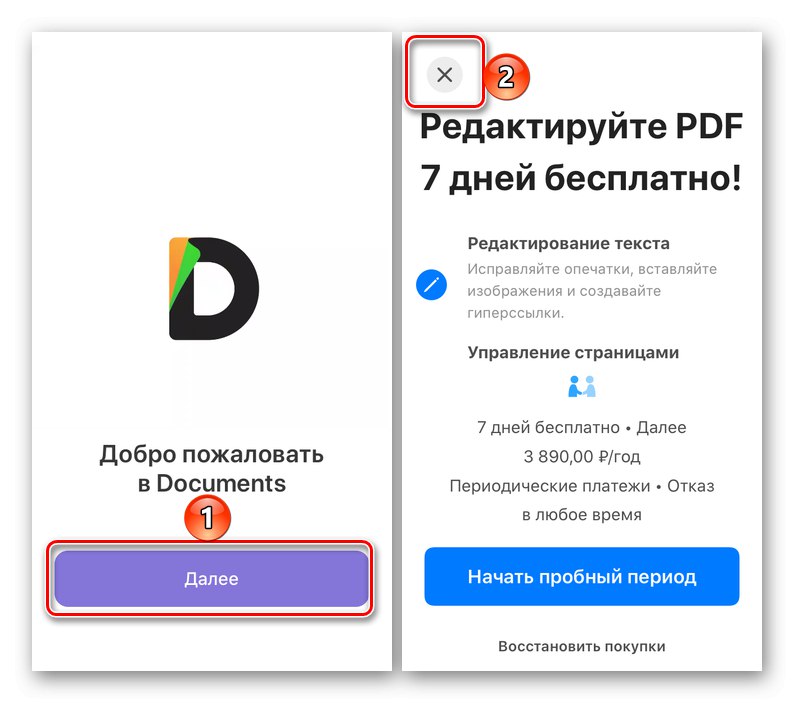
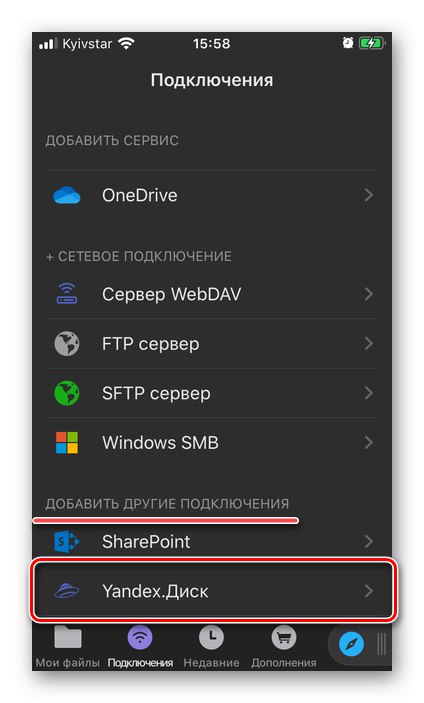
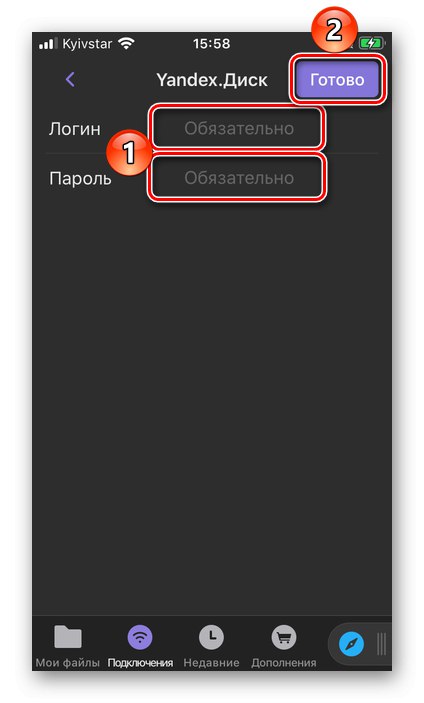
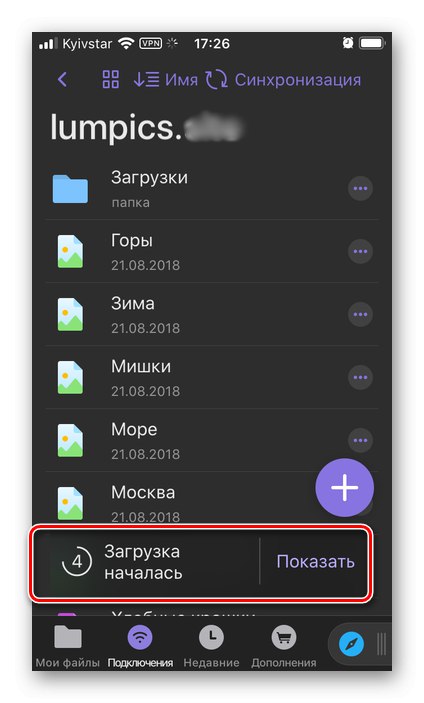
Документи от Readdle далеч не е единственият файлов мениджър за iPhone, въпреки че е най-богатият на функции. С него можете да изтегляте файлове от всякакъв тип от различни сайтове и услуги в Интернет, както и да обменяте данни между компютър и смартфон, без да е необходима USB връзка. Следните статии на нашия уебсайт ще ви помогнат да научите за някои от функциите на това приложение и алтернативите, представени в App Store.
Прочетете също:
Файлови мениджъри за iPhone
Как да прехвърляте снимки от компютър на iPad
Метод 4: Без приложението Yandex.Disk (iOS 13 и по-нови)
Горните опции за решаване на днешния ни проблем, с изключение на предишния, предполагаха наличието на приложението Yandex.Disk, инсталирано на смартфон на Apple. В текущата версия на iOS обаче можете да изтегляте файлове от облачното хранилище без него - просто използвайте стандартния браузър Safari, който наскоро е придобил пълноценен мениджър за изтегляне. Благодарение на това можете да запазвате файлове на iPhone не само от собственото си устройство, но и от чуждо, при условие че сте получили достъп до тях чрез връзка или сте го намерили сами.
Вариант 1: Изтеглете от вашето устройство
В уеб версията на Yandex.Disk разделянето на файлове по тип (снимка / видео и всички останали) не е толкова важно, колкото в мобилното приложение, и следователно те могат да бъдат изтеглени с помощта на общия алгоритъм.
Страница за вход в Yandex.Disk
- Следвайте връзката, предоставена по-горе, през мобилния браузър Safari и влезте в акаунта си в Yandex, като посочите вашето потребителско име и парола.
- Намерете файловете или папката, които искате да изтеглите. Както и в мобилното приложение, уеб версията предоставя отделни раздели - "Файлове", "Снимка", "Албуми".
![Потърсете папка с файлове за изтегляне от Yandex.Disk чрез браузъра Safari на iPhone]()
задръжте пръста си, за да откроите и докато в горната част на интерфейса се появи лента с налични действия. Ако искате да изтеглите няколко елемента наведнъж, маркирайте ги, като докоснете.
- Докоснете бутона за изтегляне, отбелязан на изображението по-долу,
![Бутон за изтегляне от Yandex.Disk чрез браузъра Safari на iPhone]()
и потвърдете намеренията си, като изберете "Изтегли" в изскачащ прозорец с въпрос.
![Потвърждение за изтегляне от Yandex.Disk чрез браузъра Safari на iPhone]()
Забележка: Когато изтегляте множество файлове или папки, те ще бъдат опаковани в ZIP архив, който може да бъде отворен с помощта на стандартни инструменти на iOS или с помощта на приложения на трети страни.
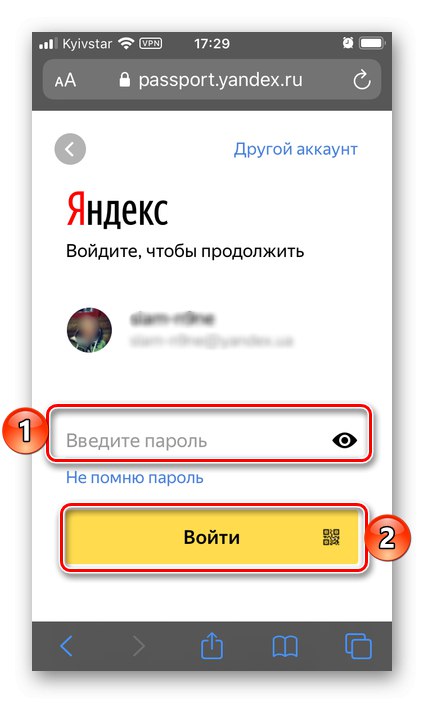
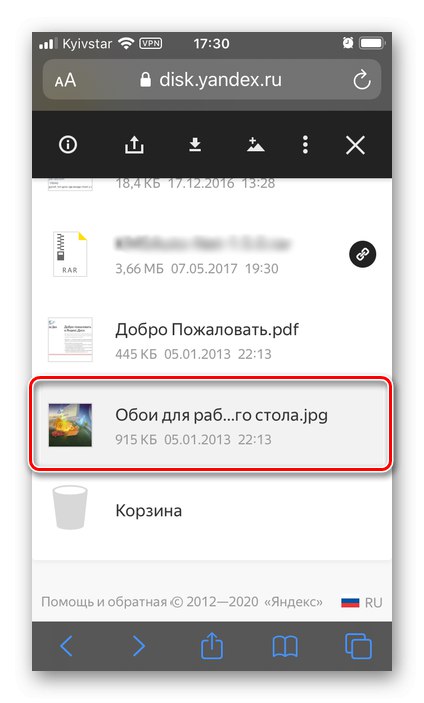
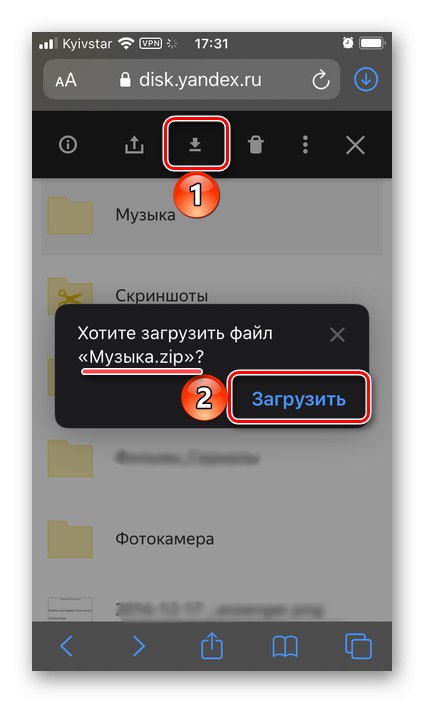
Прочетете също: Как да отворите ZIP на iPhone
Изчакайте процедурата да приключи. Изтеглените файлове, папка или архив с тях могат да бъдат намерени в директорията „Изтегляния“ системния файлов мениджър и можете да ги видите директно в браузъра, като щракнете върху съответния бутон вдясно от адресната лента.
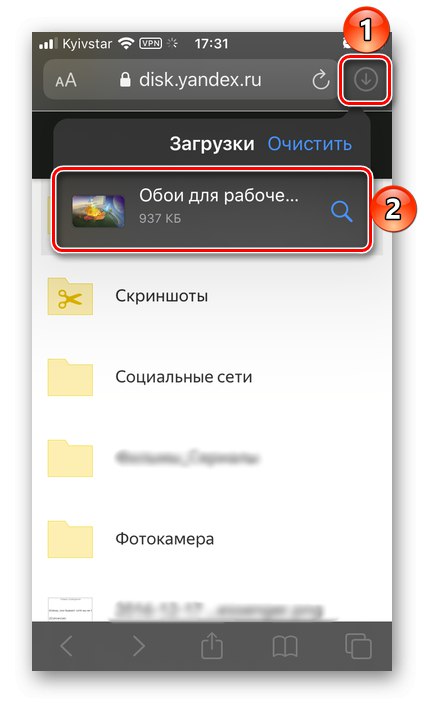
Вариант 2: Изтеглете от връзката
Изтеглянето на файлове от Yandex.Disk чрез връзка е дори по-лесно, отколкото във всички обсъдени по-горе случаи. Трябва само да отворите този адрес в Safari и да направите едно от двете налични действия:
- „Запазване в Yandex.Disk“, след което те могат да бъдат „Отвори ...“ в собственото си облачно хранилище и, ако възникне необходимост, изтеглете на iPhone, използвайки някой от методите, които вече знаете.
- "Изтегли" - записването във вътрешното хранилище на мобилното устройство ще започне веднага след като потвърдите намеренията си, като щракнете "Изтегли" в изскачащия прозорец. Получените файлове, както и в предишния случай, могат да бъдат намерени в папката „Изтегляния“.
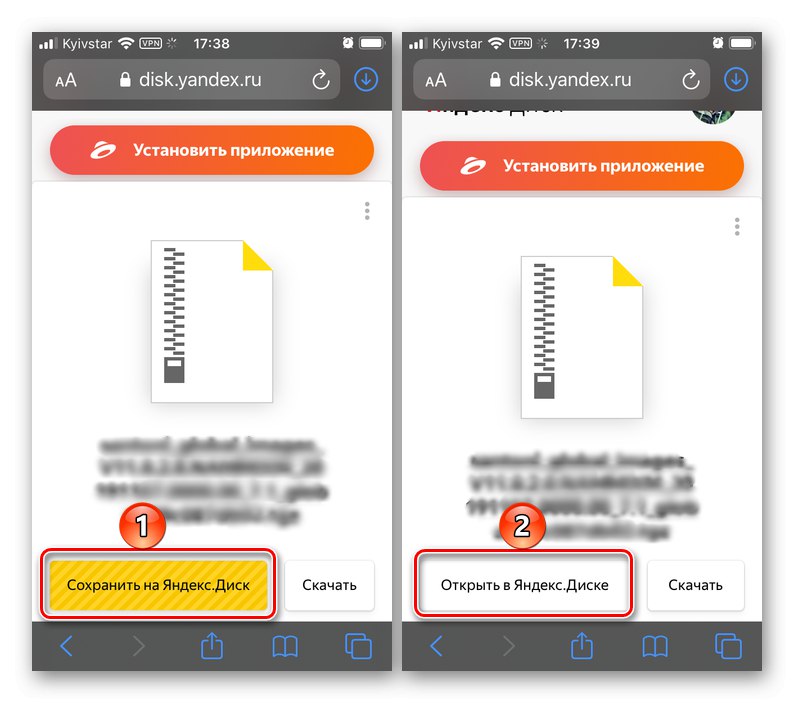
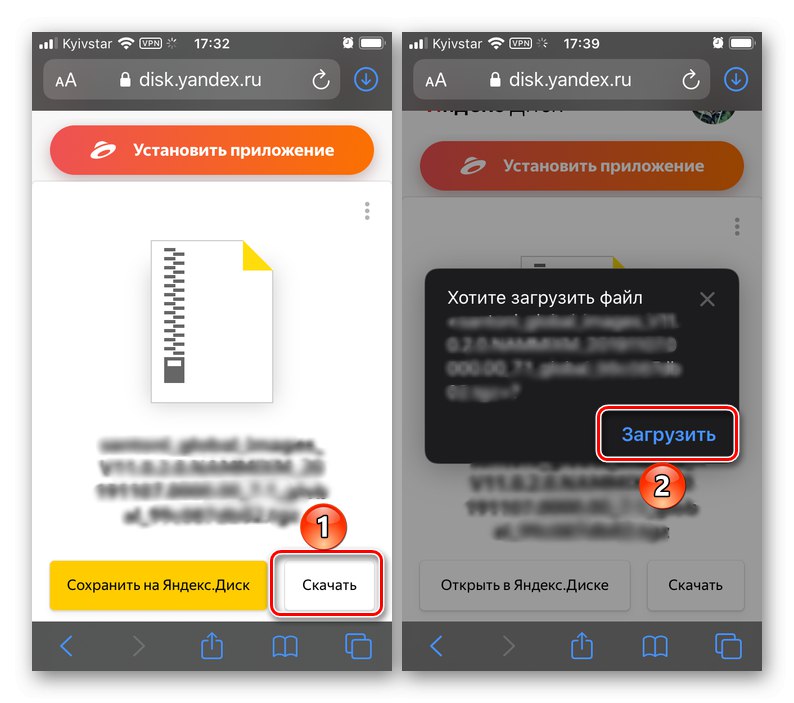
Въпреки привидните ограничения на файловата система на iOS, днес можете да изтегляте файлове от всякакъв тип и дори цели папки с тях от Yandex.Disk на iPhone само с няколко докосвания по екрана и не е нужно да използвате приложения на трети страни за това.